Приходите и узнайте, как освоить инструмент Dungeon Maker Tool, с помощью официального руководства пользователя, написанного командой Tactical Adventures..
Dungeon Maker — это инструмент, доступный непосредственно в Solasta.: Корона Магистра, которые вы можете использовать для создания новых “Местоположение пользователя” – подумайте о пользовательских картах или подземельях. Это не требует никаких дополнительных загрузок или чего-то еще., просто запустите игру, и Dungeon Maker появится там.!
Имейте в виду, что инструмент в настоящее время находится в бета-версии.. Как таковой, в нем все еще отсутствуют некоторые функции, которые мы планируем добавить позже. (например, мы планируем реализовать систему квестов, торговцы, больше сред, и тому подобное).
Краткое руководство
- Откройте Создатель Подземелий
- Нажмите на “Создать новое местоположение”
- Запишите общую информацию о вашем подземелье., например название и описание подземелья
- Перетащите комнаты в редактор, чтобы создать макет своего подземелья.
- Добавьте реквизит, чтобы украсить свое подземелье
- Добавляйте гаджеты, чтобы сделать ваше подземелье интереснее. – гаджеты — это все, с чем ваша группа может взаимодействовать, такие как двери, монстры, сундуки с сокровищами, ловушки…
- Обязательно добавьте хотя бы один вход и один выход.!
- Вы можете связать несколько подземелий, указав точку выхода в другое подземелье..
- Сохраняем и готово! Подземелье готово к игре и / или поделитесь (подземелье можно найти в “Просмотр файлов”, это простой файл .json)
- Если вы хотите играть в подземелья других людей, просто поместите их файлы .json рядом со своими. (щелкнуть “Просмотр файлов” открыть его), или, если вы используете Steam, просто нажмите «Просмотреть мастерскую» и найдите там подземелья, которые вам нравятся..
- Если вы в Steam, вы также можете легко загрузить свое подземелье в Мастерскую Steam, нажав на значок “Публиковать” кнопка
Меню игры – Создатель Подземелий
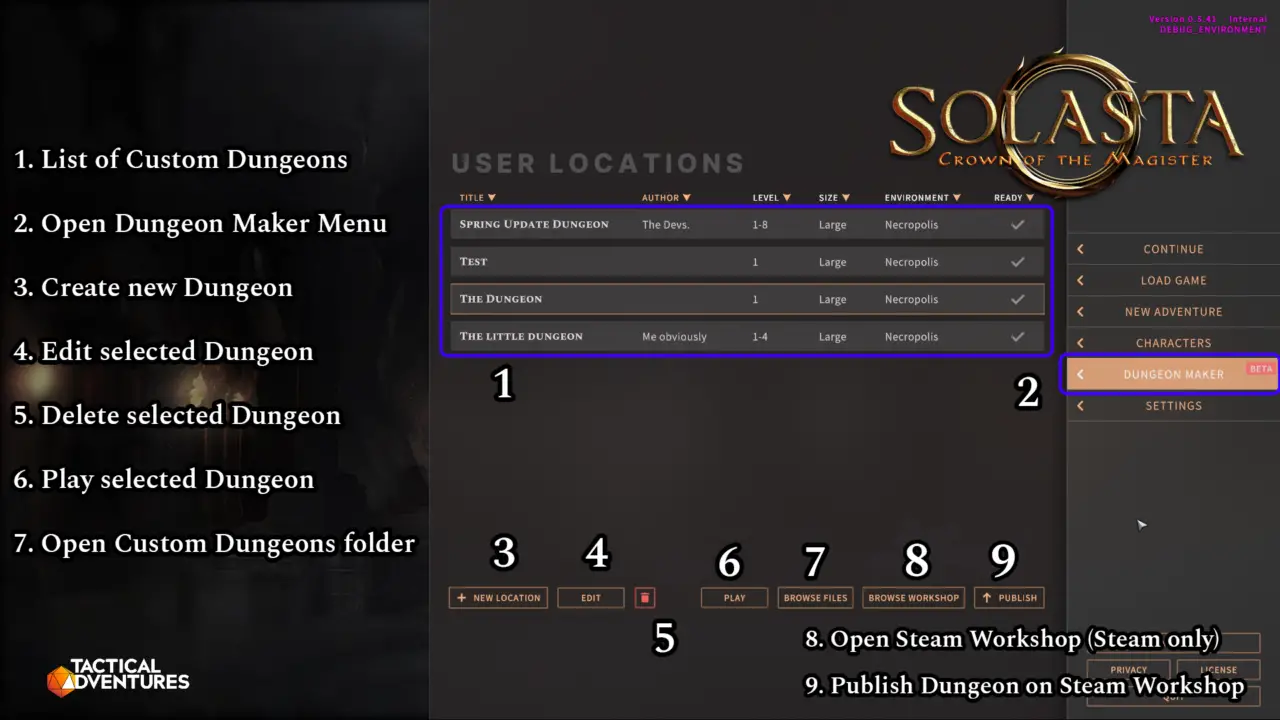
Общие настройки
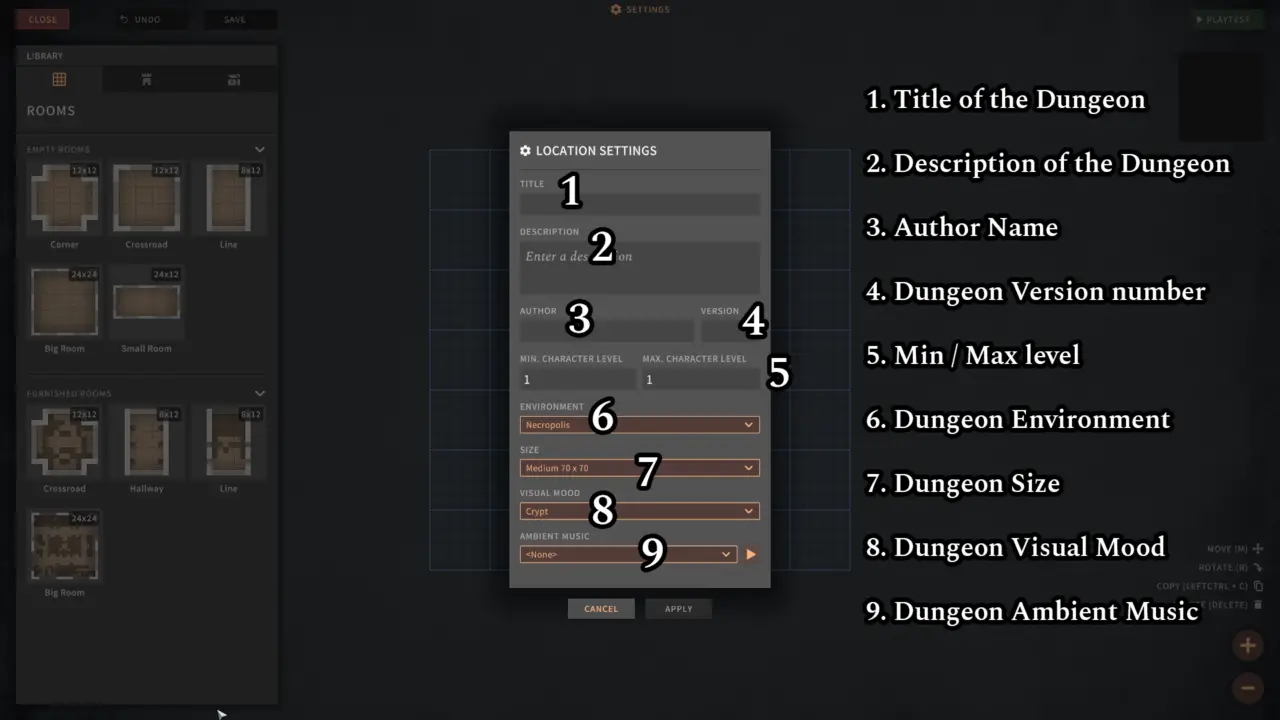
- (4) Номер версии — это то, что вы должны использовать для обозначения всякий раз, когда вы обновляете свое подземелье.. Обычно, это происходит так:
- 0.x означает, что над Подземельем все еще работают и оно еще не готово. (пример: 0.1, 0.2…)
- 1.0 означает, что Подземелье готово к игре
- Переход от 1.0 до 1.x (такой как 1.1, 1.2…) обычно означает, что вы что-то исправили или подправили, например, стена размещена неправильно или вы забыли разместить монстра
- Переход от 1.x к 2.0 обычно означает, что вы переработали и существенно изменили подземелье, например, вы добавили несколько новых комнат или полностью изменили большинство встреч.
- (5) Мин / Максимальный уровень позволяет запретить игрокам заходить в ваше подземелье с персонажами слишком низкого уровня. / слишком высокий уровень. Например, Подземелье с уровнем 2 – 4 диапазон не будет отображать уровень 1 или уровень 3+ символы на экране выбора персонажа при попытке запустить подземелье. Однако, как только группа окажется внутри, они смогут продолжать повышать уровень – персонаж, который достигает определенного уровня 4 не выгружается внезапно из Подземелья.
- (6) Окружающая среда повлияет на то, как будет выглядеть пол/стены., а также тип доступных украшений.
- (7) Размер влияет на размер сетки, вы сможете разместить больше комнат, если сетка будет больше
- (8) Визуальное настроение влияет на освещение/цвет/туман подземелья..
- (9) Во время исследования будет воспроизводиться выбранная вами эмбиент-музыка. – во время встреч, боевая музыка автоматически заменит ее.
Меню номеров
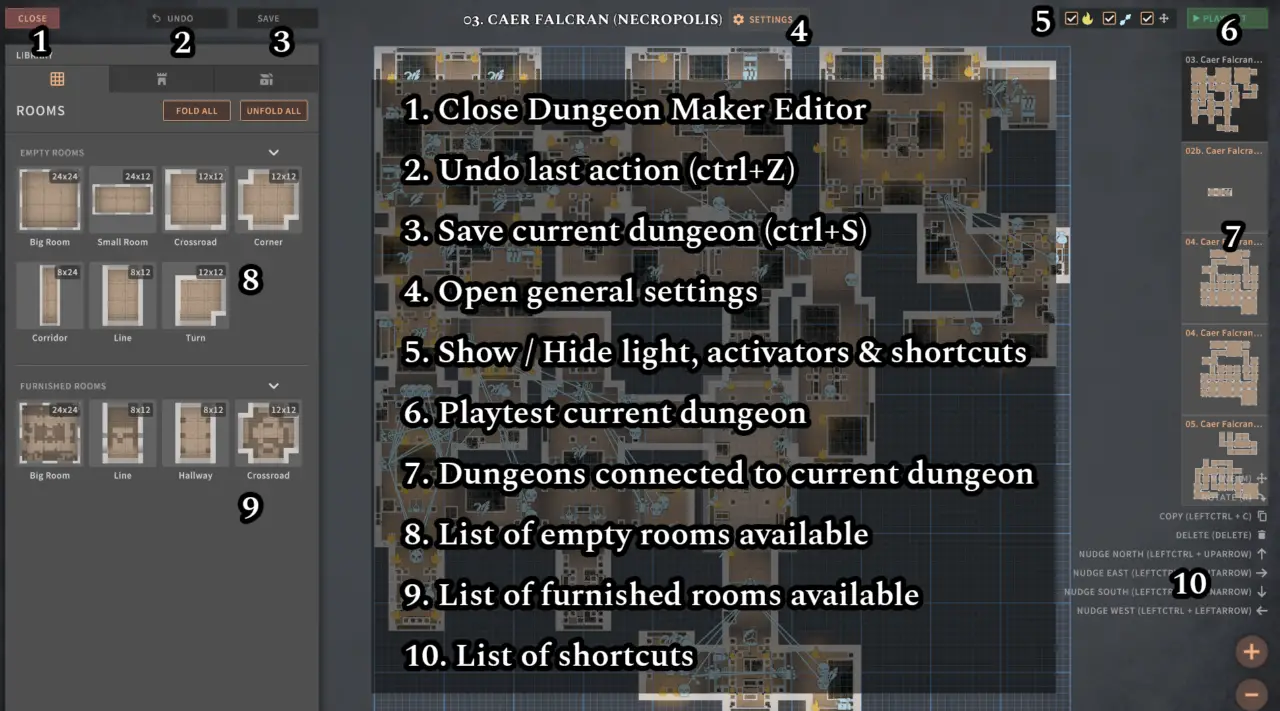
- (1) Закрывает Dungeon Maker и возвращается в главное меню. – но не забудьте сохраниться перед этим!
- (2) Кнопка «Отменить» отменит ваше последнее изменение., до последнего 10 изменения. Также работает с Ctrl+Z
- (3) Кнопка «Сохранить», твой лучший друг. Также работает с Ctrl+S
- (4) Открывает общие настройки (предыдущий экран со всей общей информацией, например название и описание подземелья)
- (5) Показывать / Скрыть свет, ссылки активатора, и ярлыки.
- (6) Протестируйте свое подземелье – немедленно запускает ваше подземелье с готовой группой уровня 1 персонажи. В основном используется для проверки макета, не встречи. Вы должны сохранить свое подземелье, прежде чем сможете его протестировать.!
- (7) Мини-карта вашего подземелья и всех подземелий, с которыми она связана через гаджеты выхода..
- (8) Список доступных пустых комнат, просто нажмите на один, чтобы выбрать его и поместить в сетку.
- (9) Список предварительно меблированных комнат, составленный разработчиками, чтобы дать примеры новым создателям., просто нажмите на один, чтобы выбрать его и поместить в сетку.
- (10) Список ярлыков, самое важное существо “Р” чтобы повернуть выбранную в данный момент комнату или реквизит.
Меню реквизита
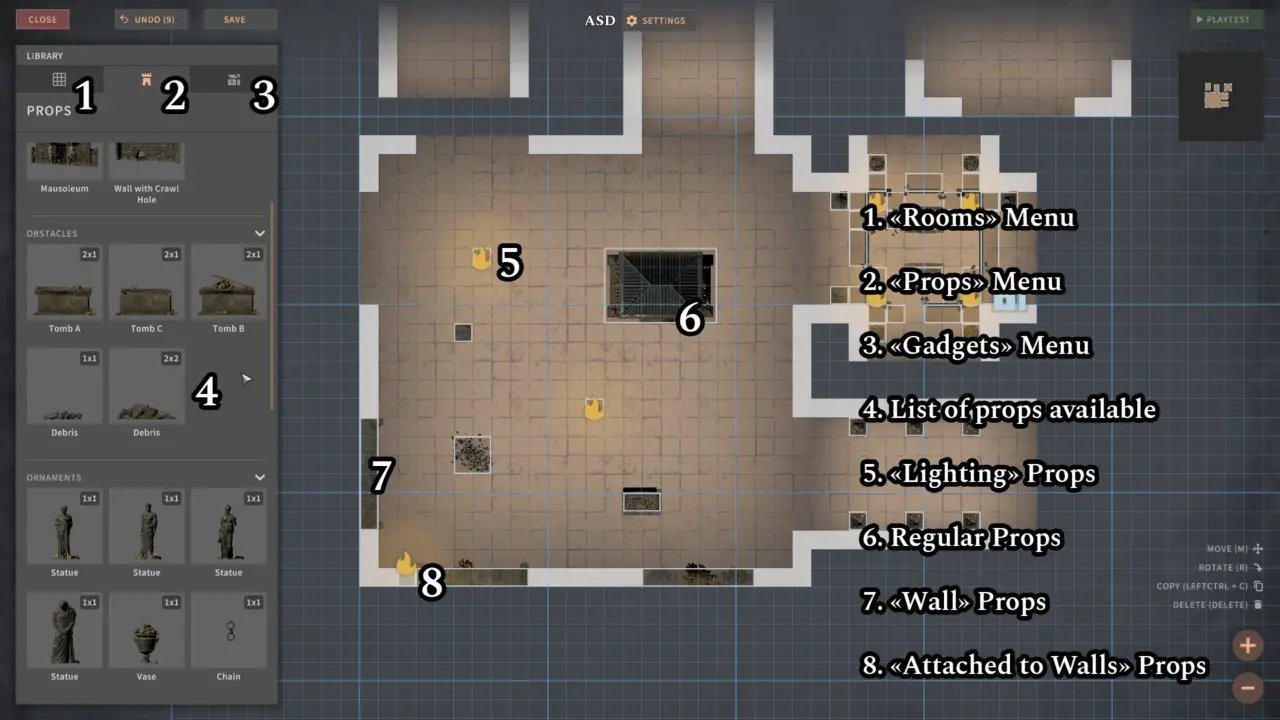
- (4) Список всех доступных реквизитов. Реквизит — это элементы, с которыми персонажи не могут взаимодействовать., такие как статуи, стены, канделябры, и такое. Их можно использовать для освещения., блокируя проход, или просто украшение.
- (5) Осветительный реквизит — это любой реквизит, который генерирует свет и отображается с символом пламени в редакторе.. Эти источники освещения невозможно погасить и они будут гореть по умолчанию..
- (6) Обычный реквизит — это любой реквизит, который предназначен для украшения/блокирования прохода и может быть размещен где угодно, лишь бы он находился в пределах одной комнаты.. Этот реквизит нельзя размещать на краю комнаты и/или перекрывать две разные комнаты.
- (7) Настенные реквизиты можно размещать только на краю комнаты., обычно для блокировки неиспользуемых выходов. The “Стена с лазом” позволяет группе пройти сквозь стену (другой настенный реквизит заблокирует вечеринку).
- (8) К стене прикреплен реквизит, который можно разместить только на стене. – например, настенные бра или цепи. Позаботьтесь о том, чтобы правильно повернуть эти реквизиты, чтобы они появлялись на стене, а не застревали внутри нее..
Меню гаджетов (1/2)
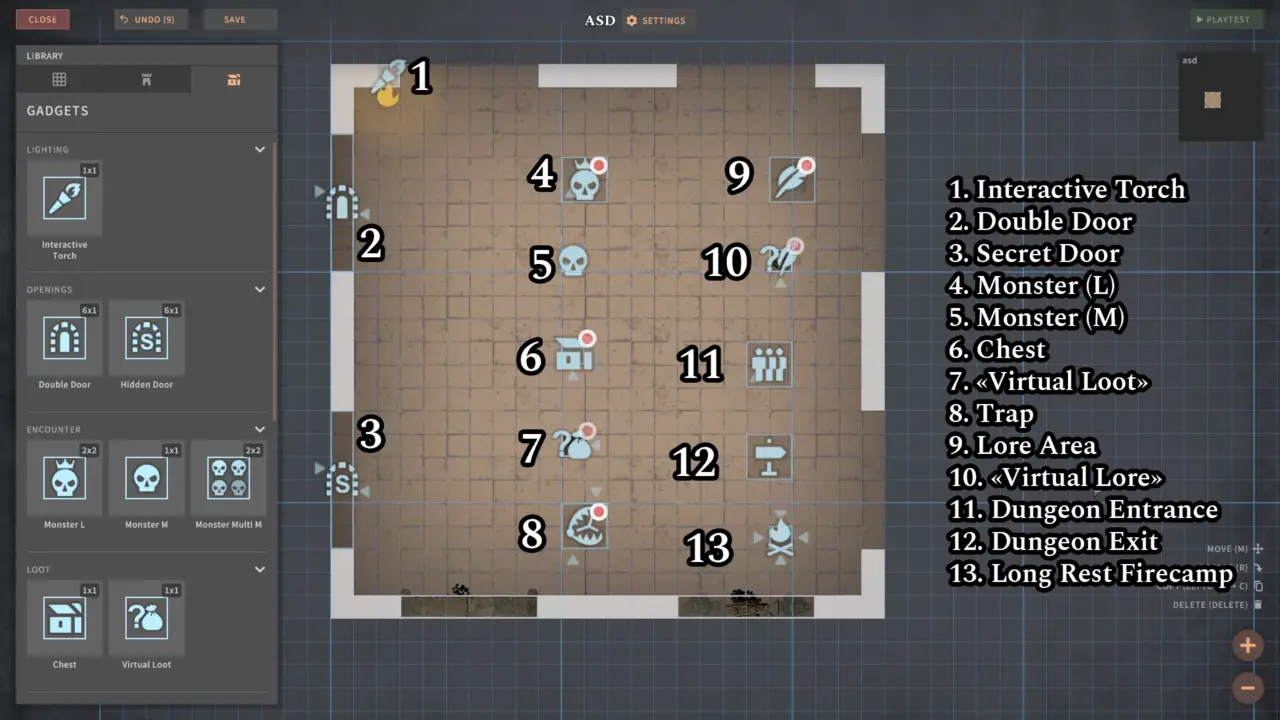
- (1) Интерактивные факелы — это факелы на стене, которые вы можете зажечь/погасить самостоятельно.. Вы можете настроить их на подсветку / не горит после установки (не горит по умолчанию)
- (2) Двойная дверь. Вы можете настроить их на блокировку (разблокировано по умолчанию) и отрегулируйте постоянный ток, или даже “Жесткий замок” их (это означает, что их нельзя взломать). Имейте в виду, что если группе не удастся его открыть, они не смогут повторить попытку. – поэтому всегда имейте наготове альтернативные пути (или запирайте двери только в второстепенные помещения). Вы также можете выбрать “Ключевой элемент” это автоматически откроет дверь, если она есть у группы в инвентаре..
- (3) Скрытая дверь. Вам нужно установить DC восприятия, чтобы ваша группа заметила секретный проход. (10 по умолчанию)
- (4) Монстр (л). После размещения, нажмите на него, чтобы выбрать из списка больших монстров, доступных в Соласте. Вы также можете сгруппировать этого монстра с другими монстрами, щелкнув значок “Группа встреч” кнопку и прописав для всех один и тот же номер. Короче говоря, если один монстр в “Группа встреч 1” вступает в бой с партией, все остальные монстры в “Группа встреч 1” присоединится к борьбе, даже если они на другом конце комнаты. Монстр-гаджет “Авто-появление” по умолчанию (это означает, что монстры появятся, когда группа подойдет достаточно близко), но эту опцию можно удалить, если вы хотите запустить появление монстров вручную с помощью гаджета-активатора. (см. ниже)
- (5) Монстр (М). То же, что и выше, но покажет список средних монстров, доступных в Соласте..
- (6) Сундук с сокровищами. Этот гаджет имеет множество различных настроек:
- Щелчок “Явные элементы” позволит вам выбрать определенные элементы из всего списка баз данных элементов.
- В противном случае, это позволит вам установить случайно сгенерированную добычу на основе уровней CR
- Вы можете настроить запирание сундука, и установите блокировку постоянного тока (то же самое с дверями, вы также можете жестко заблокировать и/или добавить ключевой предмет, чтобы автоматически открывать сундук с его помощью.)
- Вы можете установить сундук в ловушку, и установить восприятие и обезоружить DC, а также тип ловушки, DC спасброска и дополнительные кубики урона, если вы хотите увеличить урон от ловушки.
- (7) Виртуальная добыча. Похож на сундук, но можно разместить только на опоре (например, статуя, или скамейка) – думай об этом как о скрытой добыче.
- (8) Ловушка. Вам нужно выбрать тип ловушки, спасбросок DC, восприятие и обезоруживание DC, а также дополнительные кубики урона, если вы хотите увеличить его урон.. Обратите внимание, что ловушки в настоящее время не имеют визуальных эффектов., мы добавим это в будущем обновлении.
- (9) Область знаний. Вы можете ввести текст, который появится, когда персонаж наступит на эту область.. Область знаний можно регулировать., и вы можете играть в нее только один раз или каждый раз, когда кто-то входит в эту зону.. Доступно несколько форматов для изменения места / как выглядит текст.
- (10) Виртуальные знания. То же, что и выше, но его нужно разместить на опоре (например, статуя, или столбец). Сообщение появится, когда персонаж взаимодействует с реквизитом..
- (11) Вход в подземелье. Чтобы в ваше подземелье можно было играть, необходим хотя бы один. По умолчанию, ваша группа появится в Индексе входа в подземелье. 0 – вы можете создать несколько входов с разными индексами, чтобы связать несколько входов / Выходы (Выход 1 идет ко входу 1, Выход 2 идет ко входу 2, и т. д., и т. д.)
- (12) Выход из подземелья. Если выход не указывает на другое подземелье, если группа пойдет по нему, забег закончится – в противном случае, он загрузит следующее подземелье и телепортирует вас к связанному входу с тем же номером..
Меню гаджетов (2/2)
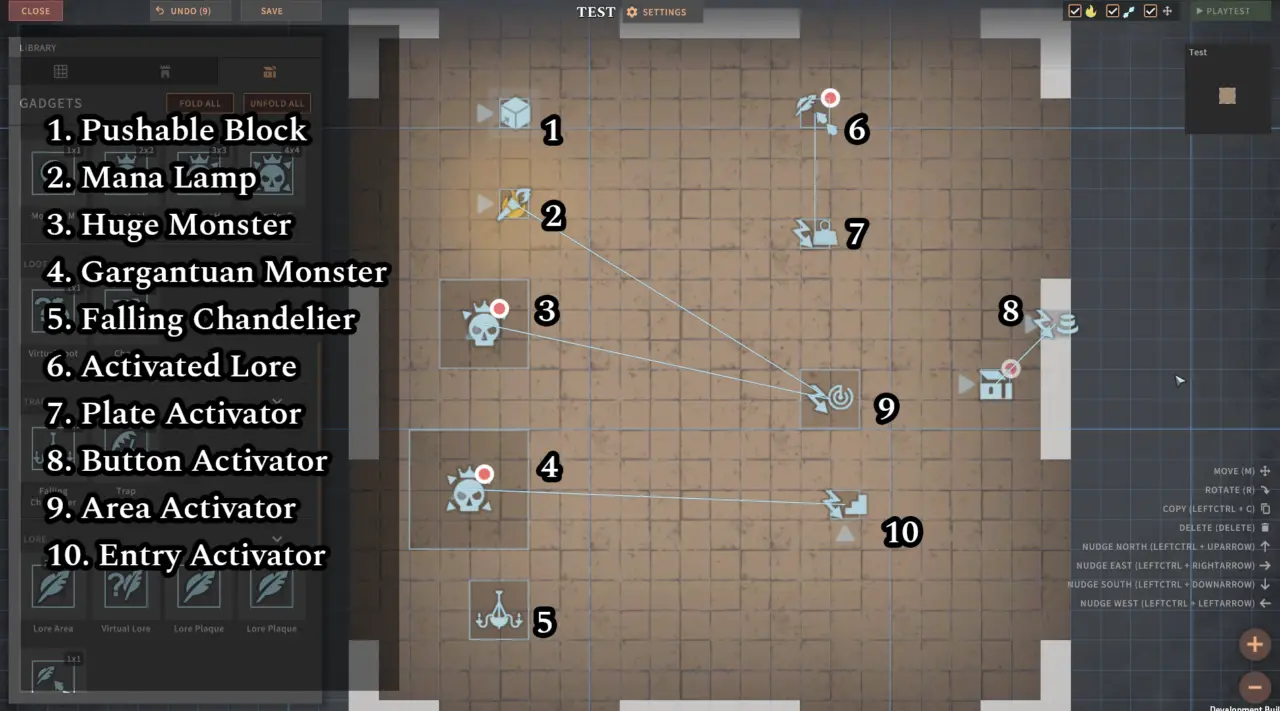
- (1) Толкаемый блок. Можно толкать только в направлении, указанном стрелкой. (ты можешь повернуть его)
- (2) Лампа Маны. Простой гаджет, который пользователь может активировать/деактивировать, взаимодействуя с ним для освещения..
- (3) Огромный спаунер монстров
- (4) Генератор гигантских монстров
- (5) Падающая люстра. В настоящее время отсутствуют какие-либо настройки для регулировки наносимого урона., будет добавлено в будущем обновлении.
- (6) Активированные знания. История, которая активируется только при срабатывании Активатора. (см. ниже)
- (7) Пластинчатый активатор. Наступив на него, вы активируете гаджет.(с) что это связано с.
- (8) Кнопка Активатор. Взаимодействие с ним активирует гаджет.(с) что это связано с.
- (9) Активатор области. Перемещение в эту область активирует гаджет.(с) что это связано с
- (10) Активатор входа. Автоматически активировать гаджет(с) с которым он связан, когда группа входит в подземелье через выбранный вход.
Руководство по активатору
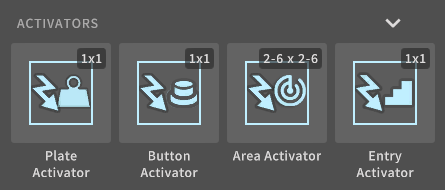
Активаторы — это совершенно новая линейка гаджетов, которые позволяют вам “программа” определенное поведение. Активатор – это “курок” который активирует другой гаджет (или несколько других гаджетов). Например, вы можете разместить кнопку-активатор для активации (открыть) дверь, которая в противном случае была бы заперта.
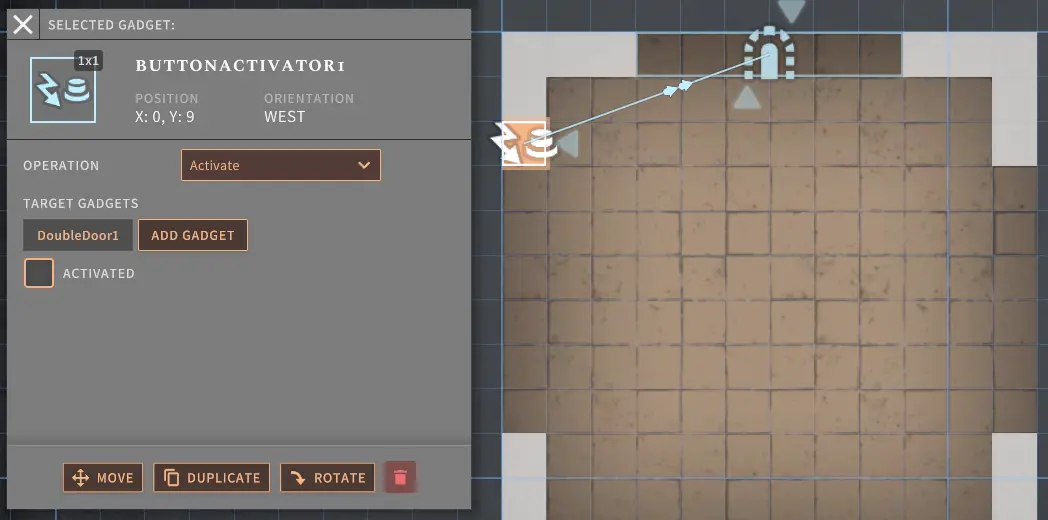
Как можно привязать активатор к нескольким гаджетам, в приведенном выше примере вы также можете связать кнопку с активированным гаджетом истории, чтобы сказать что-то вроде “Вы слышите громкий звук, это, должно быть, была дверь!” когда ты нажмешь на нее – одновременно открыть дверь и показать текст.
Различные операции, доступные активаторам::
- Активировать: целевой гаджет(с) открыт / сработало, и т. д.
- Деактивировать: целевой гаджет закрыт. Пока это актуально только для дверей.
- Активировать симметричный: цель открыта / замыкается в цикле при переключении активатора. Например, с настройкой «Активировать симметрично» на активаторе пластины., наступив на тарелку, дверь откроется, но отпустив его, дверь снова закроется.
- Давать возможность: “Включать” еще один активатор (примечание: активаторы включены по умолчанию)
- Запрещать: “Выключать” еще один активатор – см. пример ниже
- Включить симметрично: Включить/выключить другой активатор.
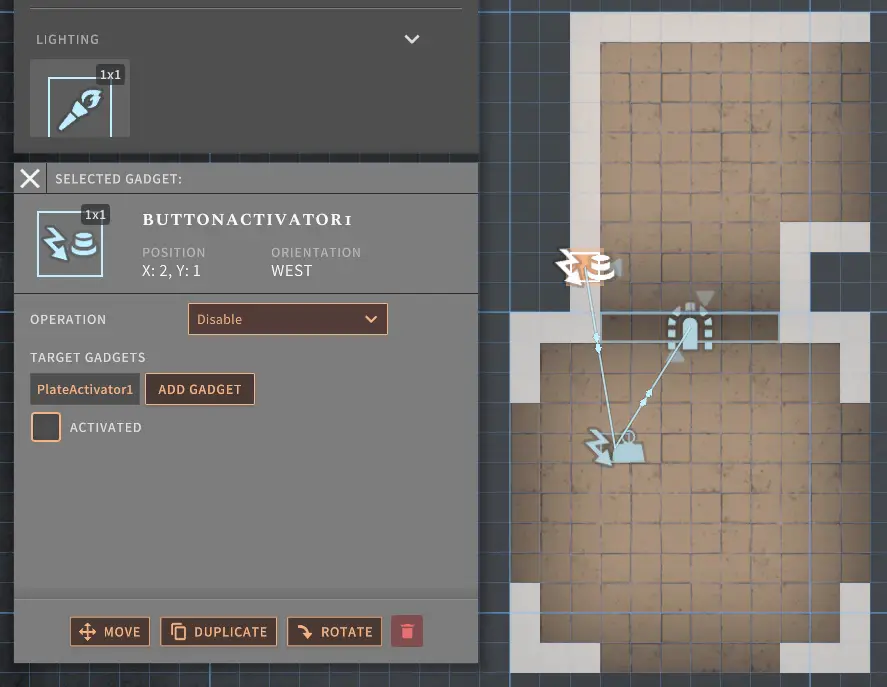
В этом примере, у нас есть нажимная пластина, которая открывает дверь, если на нее наступить – но дверь захлопнется, как только ты отойдёшь от нажимной пластины. Это означает, что партия вынуждена оставить члена позади.… или делает это? Когда кнопка-активатор на другой стороне двери установлена в положение “Запрещать” пластинчатый активатор, нажатие на нее остановит работу нажимной пластины. То есть, если дверь была открыта в этот момент, дверь останется открытой – позволяя последнему члену группы пройти.
Монстр Гаджет
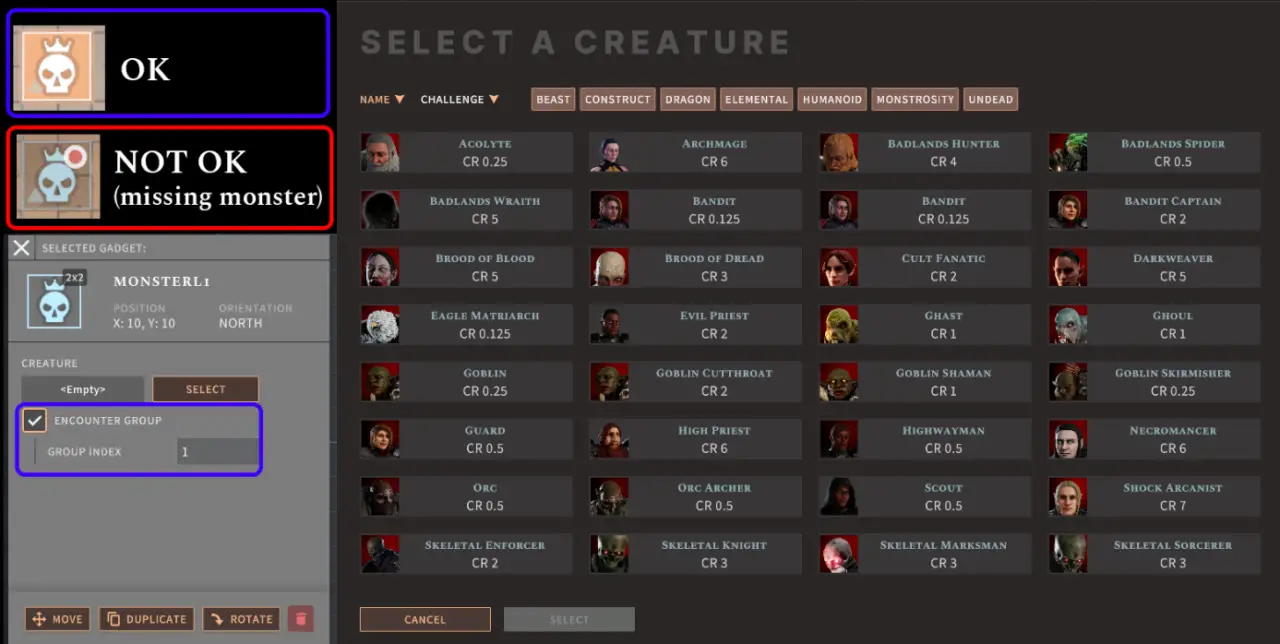
Гаджет входа/выхода
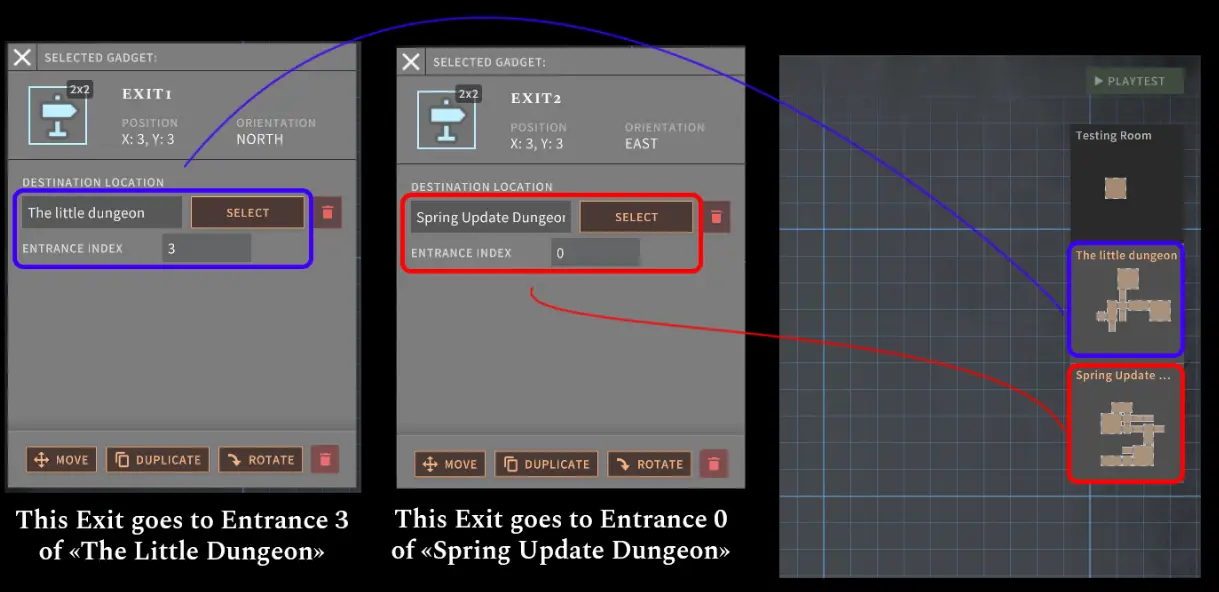
Руководство по устранению неполадок
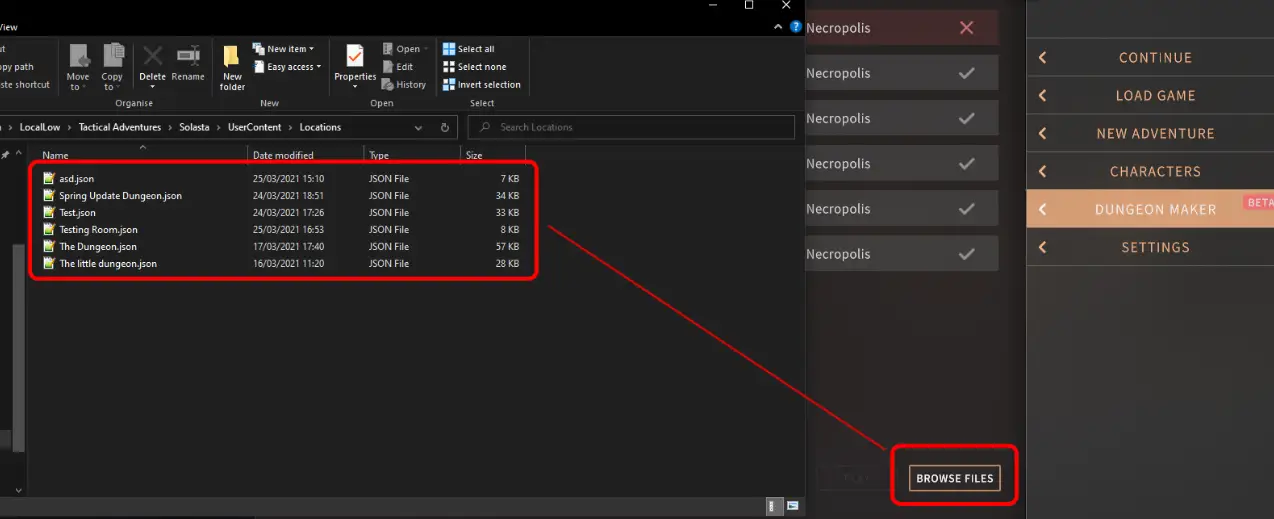
Как мне поделиться созданными мной подземельями??
Вы можете получить доступ к своей папке подземелий, просто щелкнув значок в игре “Просмотр файлов” кнопка в меню Создателя Подземелий. Папку также можно найти там вручную.:
С:\ПользовательИмя пользователяAppDataLocalLowTactical AdventuresSolastaUserContentLocations
Каждый раз, когда вы создаете карту в Dungeon Maker, игра создаст файл .json, содержащий всю информацию с тем же именем..
В Steam, вам просто нужно нажать на “Публиковать” чтобы загрузить свое подземелье в Мастерскую Steam.
Где я могу поделиться созданными мной подземельями??
В Steam, просто используйте Steam Workshop. В противном случае, ты всегда можешь зайти NexusMod где уже доступны многие другие моды (напоминания: моды создаются сообществом, Tactical Adventures не контролирует их и не может гарантировать их правильную работу.).
Как мне играть в подземелье, которое я только что скачал??
Просто скопируйте и вставьте файл .json в папку вашего подземелья., доступ к которому вы можете получить, нажав на значок в игре “Просмотр файлов” кнопка в меню Dungeon Maker, или открыть вручную:
С:\ПользовательИмя пользователяAppDataLocalLowTactical AdventuresSolastaUserContentLocations
Новое подземелье должно появиться в игре в списке Dungeon Maker.. В Steam, подписавшись на Dungeon в Steam Workshop, вы автоматически загрузите его в нужном месте..
Почему я не могу играть в подземелье XYZ?
Обязательно посмотрите немного (✔️) рядом с темницей в Dungeon Maker! Часто он скажет вам, что не так. Вот две наиболее распространенные причины:
- В Подземелье отсутствует вход
- The Dungeon содержит защищенные авторским правом условия Wizards of the Coast.
Это все, чем мы делимся сегодня для этого. Соласта: Корона Магистра гид. Это руководство было первоначально создано и написано Миззрым. На случай, если нам не удастся обновить это руководство, вы можете найти последнее обновление, следуя этому связь.
